
Tento softvér opraví bežné chyby v počítači, ochráni vás pred stratou súborov, škodlivým softvérom, zlyhaním hardvéru a optimalizuje váš počítač na maximálny výkon. Opravte problémy s počítačom a odstráňte vírusy hneď v 3 jednoduchých krokoch:
- Stiahnite si Restoro PC Repair Tool dodávaný s patentovanými technológiami (patent k dispozícii tu).
- Kliknite Spustite skenovanie nájsť problémy so systémom Windows, ktoré by mohli spôsobovať problémy s počítačom.
- Kliknite Opraviť všetko opraviť problémy ovplyvňujúce bezpečnosť a výkon vášho počítača
- Restoro bol stiahnutý používateľom 0 čitateľov tento mesiac.
Spoločnosť Microsoft usilovne pracuje na tom, aby v systéme Windows 10 prepojila hráčov na PC aj Xbox One, a aby sme to dosiahli, spoločnosť Microsoft nám dala možnosť streamovať z Xbox One na našu Windows 10 PC. Jedná sa o zaujímavú funkciu a ak ste ju doteraz nepoužívali, dnes vám ukážeme, ako pripojiť Xbox One k Windows 10.
Funkcia streamovania z konzoly Xbox One vám umožní vychutnať si svoje obľúbené hry na ľubovoľnom zariadení so systémom Windows 10, pokiaľ je pripojená k rovnakej sieti. Aj keď táto možnosť znie úžasne, existuje niekoľko vecí, ktoré by ste mali vedieť skôr, ako začnete streamovať do systému Windows 10.
Ako streamovať Xbox One na Windows 10
Skôr ako začnete streamovať, musíte povoliť streamovanie v konzole Xbox One. Postupujte takto:
- Na vašom Xbox One prejdite na Nastavenia> Predvoľby.
- Skontrolujte Povoliť streamovanie hier do iných zariadení.

Po povolení streamovania do ďalších zariadení v konzole Xbox One sa musíte ubezpečiť, že sú obe zariadenia v rovnakej sieti. Na dosiahnutie najlepších výsledkov sa odporúča použiť káblové pripojenie Ethernet. Používanie ethernetového pripojenia pre Xbox One aj PC nie je povinné, poskytuje však najstabilnejšie pripojenie a najlepší výkon.
Pokiaľ ide o hardvérové požiadavky, budete potrebovať zariadenie Windows 10 s procesorom 1,5 GHz a minimálne 2 GB RAM. Pokiaľ ide o ďalšie požiadavky, stačí sa prihlásiť do aplikácie Xbox One v systéme Windows 10 pomocou menovky hráča Xbox One a môžete vyraziť.
Teraz musíte pripojiť konzolu Xbox One k počítaču so systémom Windows 10, aby ste to mohli urobiť, musíte urobiť nasledovné:
- Stlačte Windows Key + S a napíš Xbox. Vyberte Xbox zo zoznamu výsledkov.
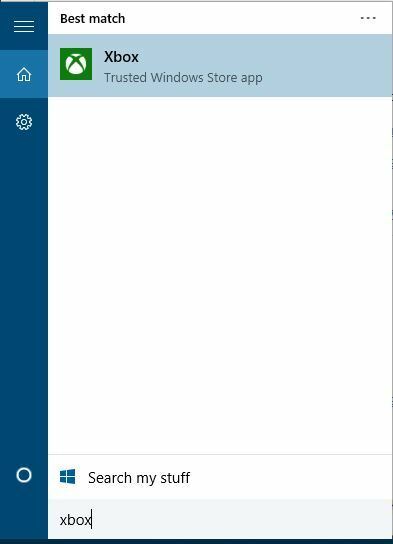
- Kedy Aplikácia Xbox spustí sa, kliknite na Tlačidlo Pripojiť na ľavom paneli.
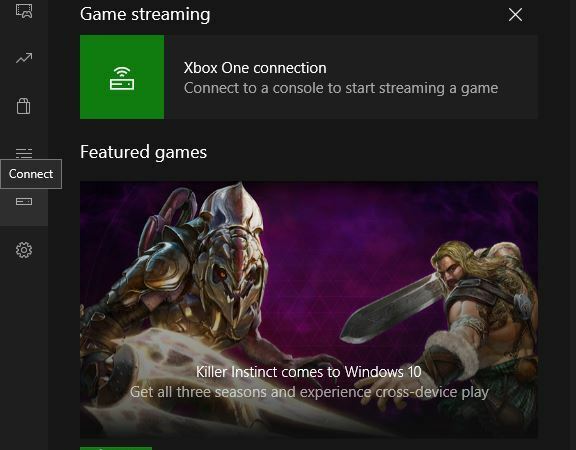
- Váš počítač vyhľadá dostupné konzoly Xbox One vo vašej sieti. Po dokončení skenovania by sa mala v zozname zobraziť MyXboxOne.
- Ak váš Xbox One nebude automaticky rozpoznaný, uvidíte Pridajte okno zariadenia a zobrazí sa výzva na zadanie adresy IP vašej konzoly Xbox One. Ak chcete zistiť adresu IP svojej konzoly, prejdite na adresu Nastavenia> Sieť> Pokročilé nastavenia na vašom Xbox One.
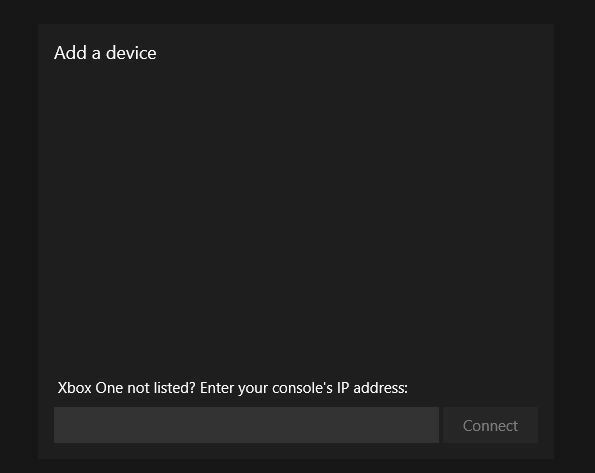
- Kliknite na ikonu Pripojte sa tlačidlo.

- Teraz pripojte svoje Ovládač pre Xbox One do vášho počítača pomocou USB nabíjací kábel. Ak chcete hrať bezdrôtovo na počítači so systémom Windows 10, budete musieť použiť Bezdrôtový adaptér Xbox pre Windows.
- Teraz stačí kliknúť Prúd a Xbox One začne streamovať do vášho počítača so systémom Windows 10.
Ako vidíte, pripojenie a streamovanie z konzoly Xbox One na Windows 10 je jednoduché, aj keď by ste mohli občas naraziť na niekoľko menších problémov súvisiacich so sieťou.
 Stále máte problémy?Opravte ich pomocou tohto nástroja:
Stále máte problémy?Opravte ich pomocou tohto nástroja:
- Stiahnite si tento nástroj na opravu PC hodnotené Skvelé na TrustPilot.com (sťahovanie sa začína na tejto stránke).
- Kliknite Spustite skenovanie nájsť problémy so systémom Windows, ktoré by mohli spôsobovať problémy s počítačom.
- Kliknite Opraviť všetko opraviť problémy s patentovanými technológiami (Exkluzívna zľava pre našich čitateľov).
Restoro bol stiahnutý používateľom 0 čitateľov tento mesiac.


